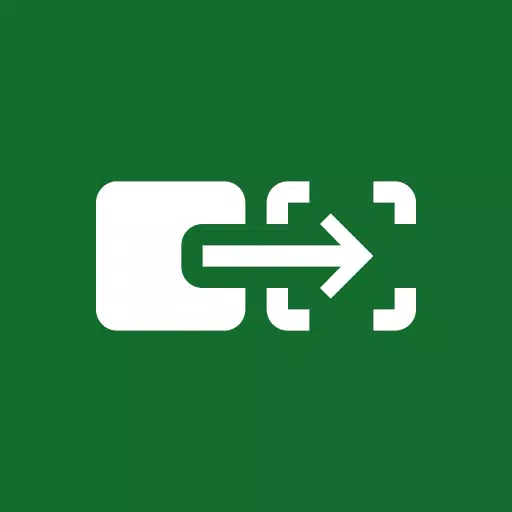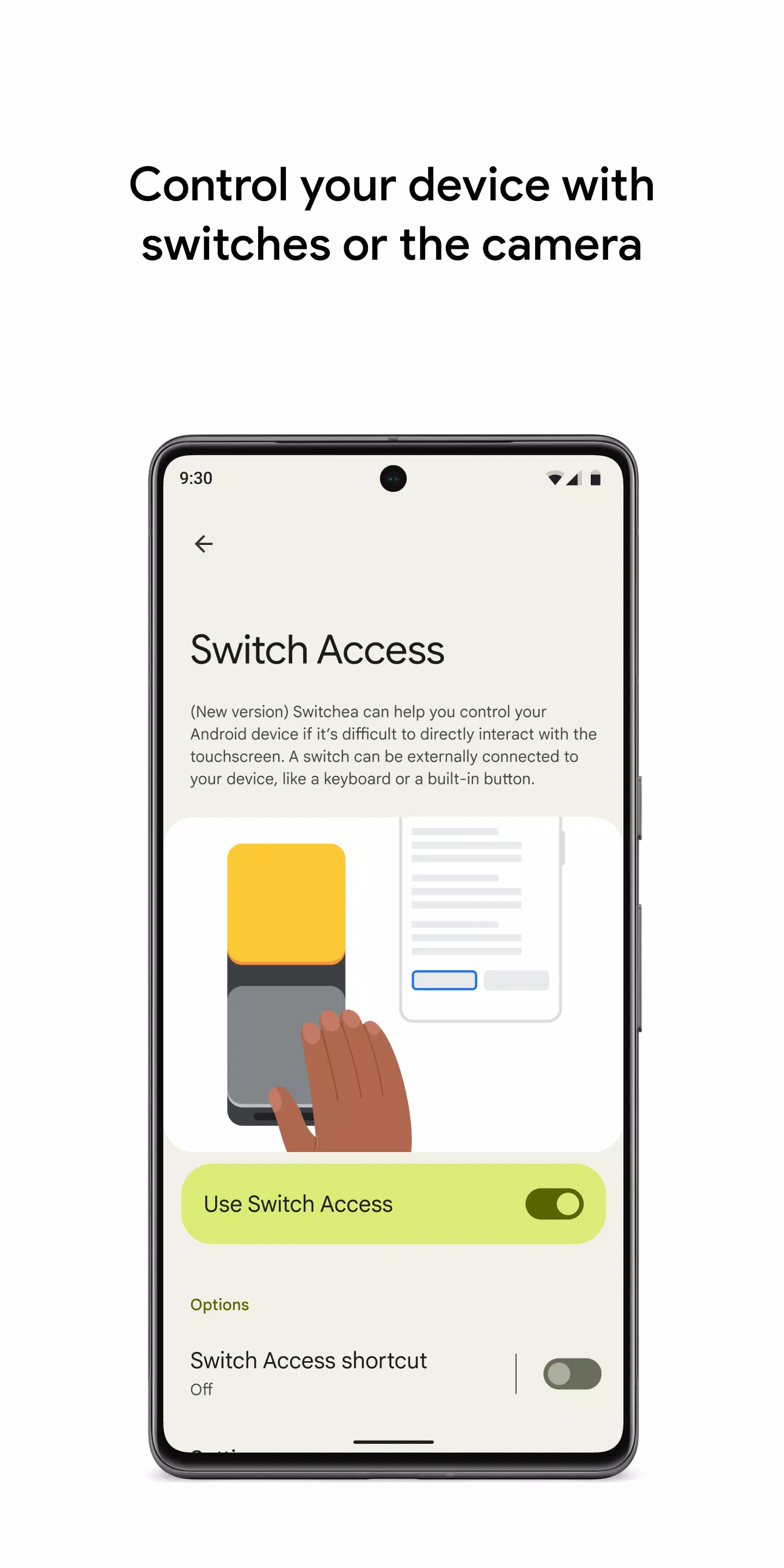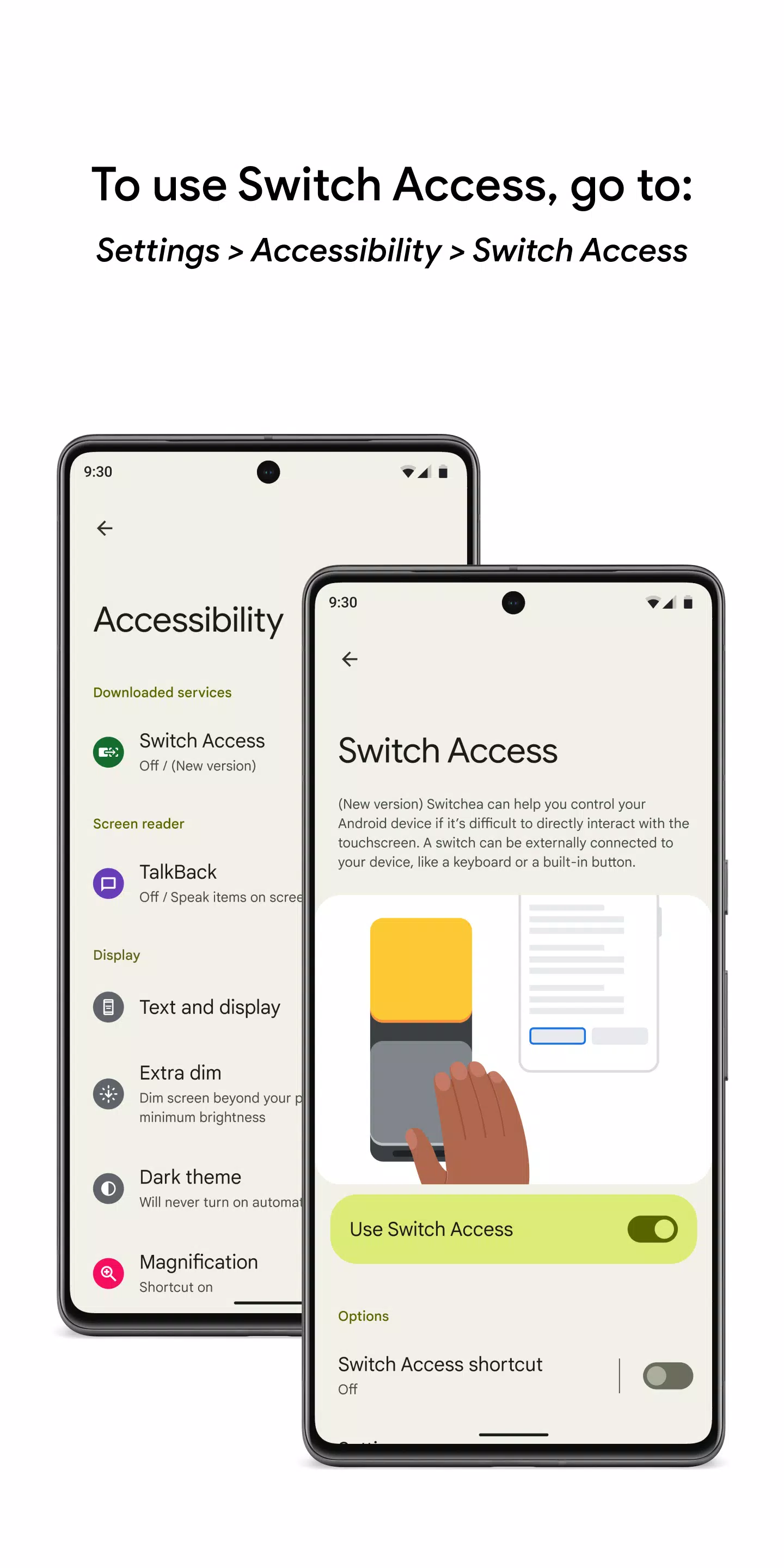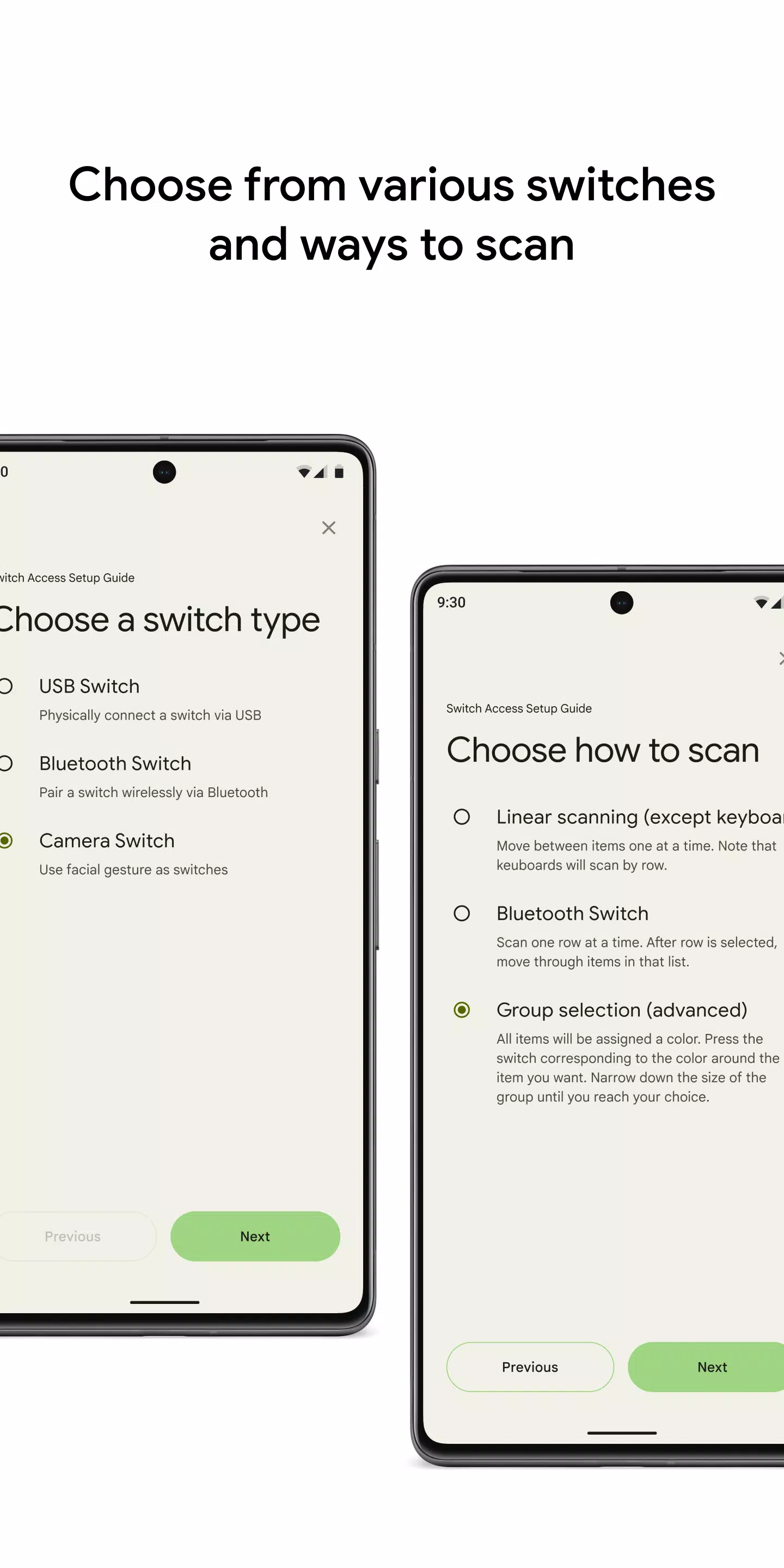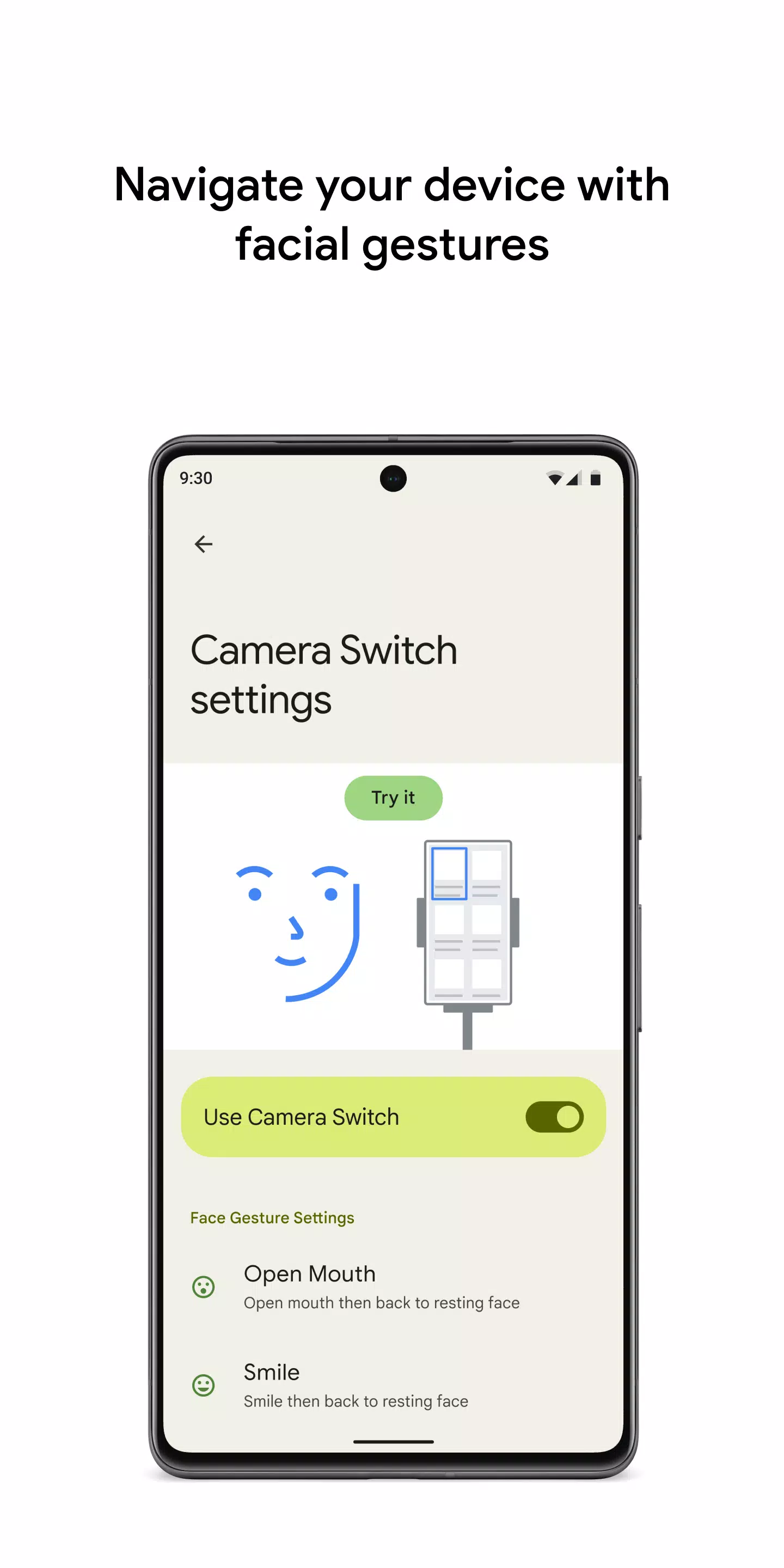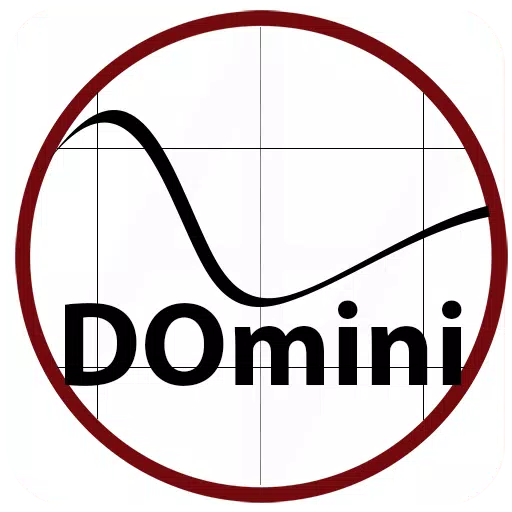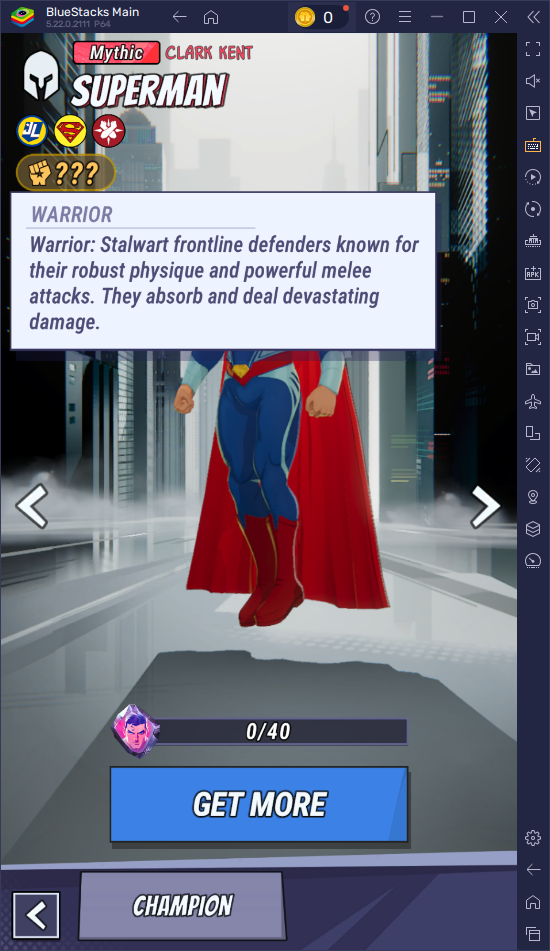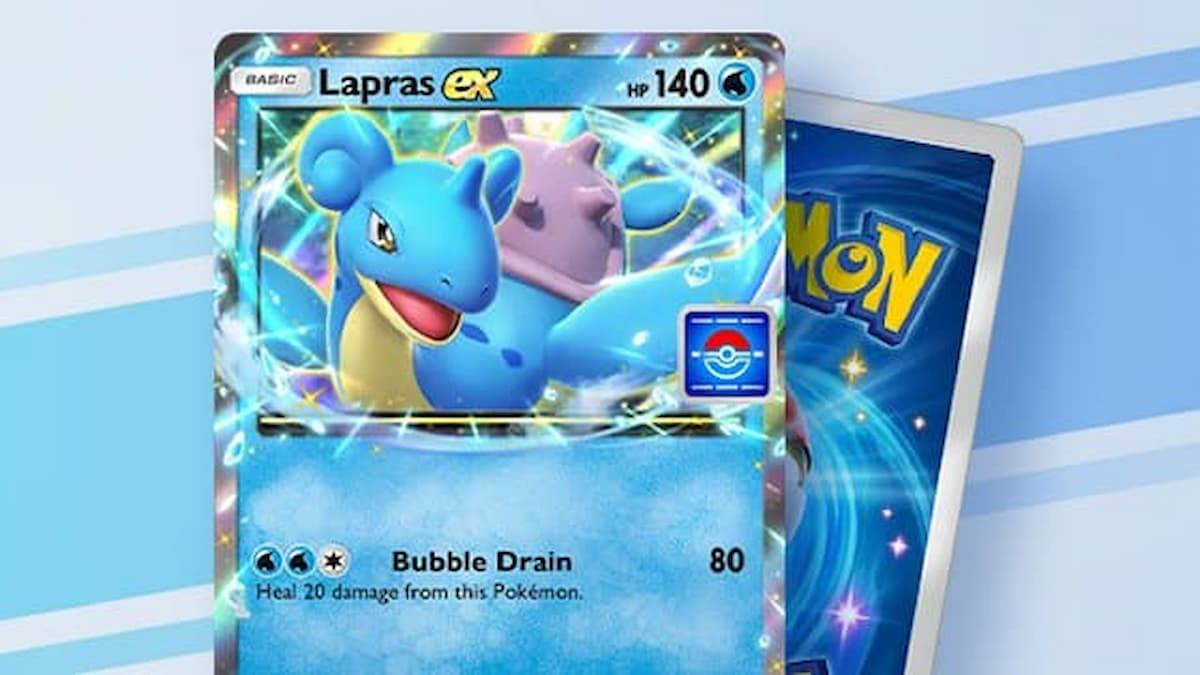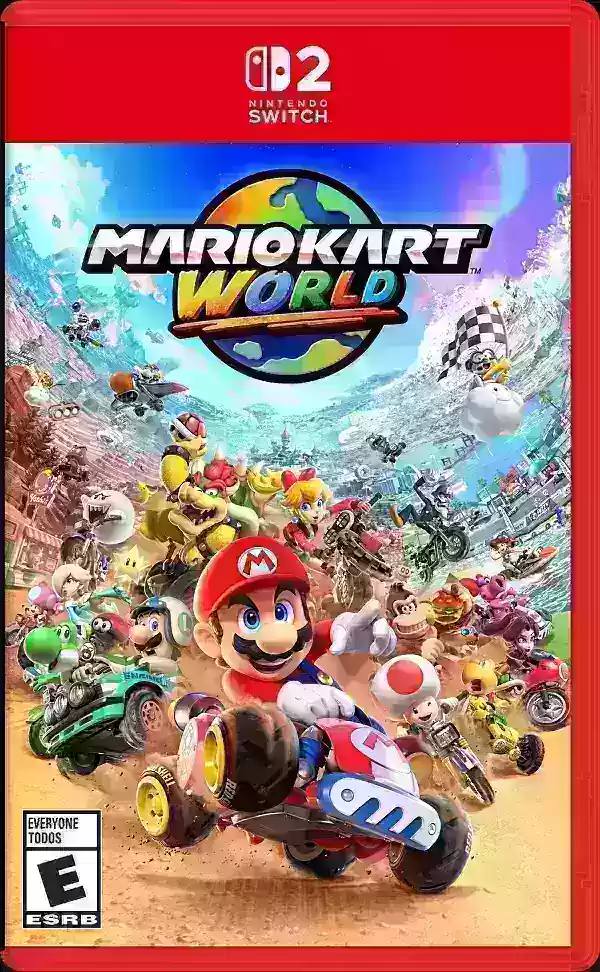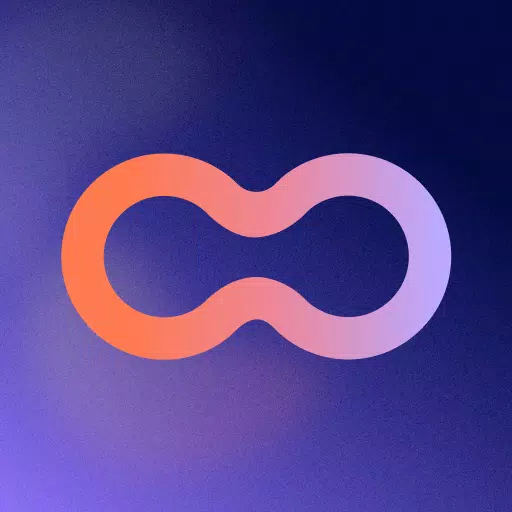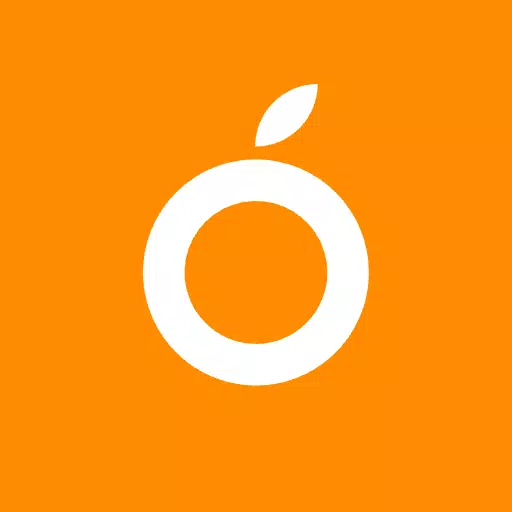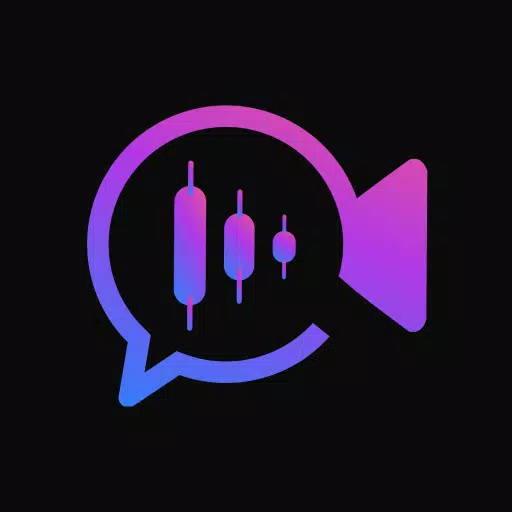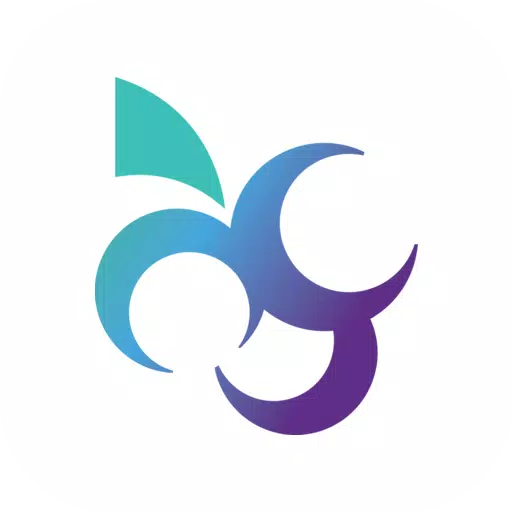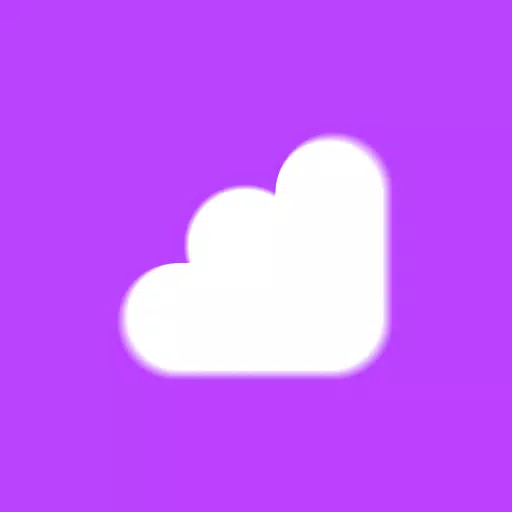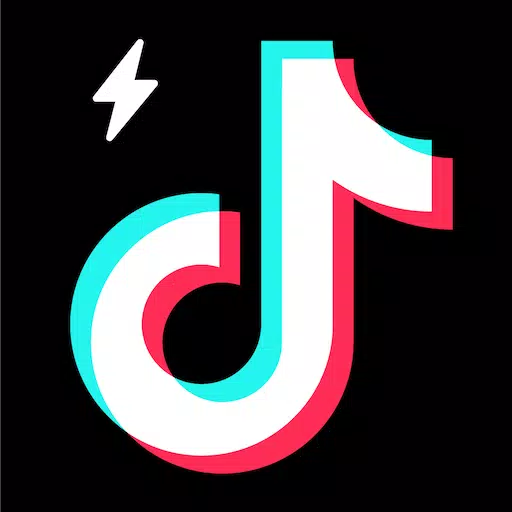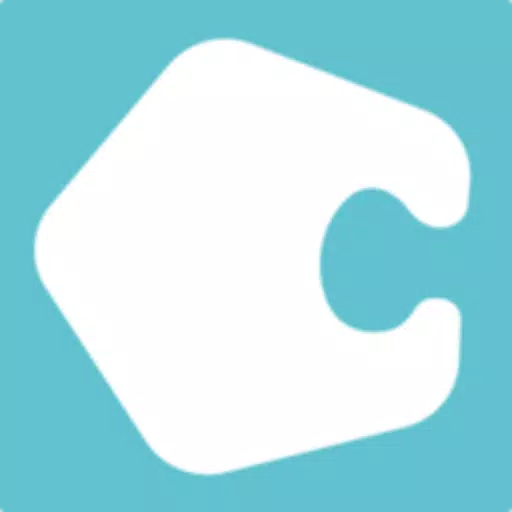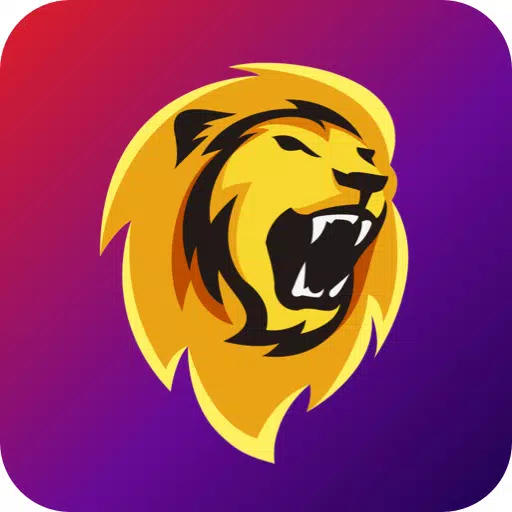スイッチまたはフロントカメラを使用してデバイスを制御して、よりアクセスしやすい体験をします。スイッチアクセスを使用すると、1つ以上のスイッチを使用して電話またはタブレットをナビゲートでき、タッチスクリーンの相互作用に代わるものを提供できます。この機能は、デバイスと直接やり取りするのが難しいと感じる場合に特に便利です。
スイッチアクセスの使用を開始するには、次の手順に従ってください。
- デバイスの設定アプリを開きます。
- アクセシビリティに移動し、アクセスを切り替えます。
スイッチをセットアップします
スイッチアクセスは、画面上のアイテムをスキャンし、選択を行うまでそれぞれを強調表示します。から選択するスイッチのいくつかの種類があります。
物理スイッチ:
- ボタンやキーボードなどのUSBまたはBluetoothスイッチ。
- ボリュームボタンのようなデバイススイッチ。
カメラスイッチ:
- 口を開けたり、微笑んだり、眉を上げるなどの顔のジェスチャー。
- 左、右、アップのような目の動き。
デバイスをスキャンします
スイッチがセットアップされたら、さまざまなスキャン方法を使用して画面上のアイテムをスキャンして対話できます。
- 線形スキャン:アイテム間を一度に1つずつ移動します。
- 行の列スキャン:一度に1つの行をスキャンしてから、その行からアイテムを選択します。
- ポイントスキャン:移動線を使用して画面上の特定の場所を特定し、「選択」を押します。
- グループの選択:カラーグループにスイッチを割り当てます。画面上のアイテムは色分けされており、目的のアイテムの周りの色に対応するスイッチを押してアイテムを選択し、選択に到達するまで選択を絞り込みます。
メニューを使用します
アイテムが選択されている場合、メニューは、選択、スクロール、コピー、貼り付けなどのさまざまなインタラクションオプションを備えています。さらに、画面上のトップメニューを使用すると、デバイスをナビゲートし、通知にアクセスしたり、ホーム画面に戻り、ボリュームを調整したりすることができます。
カメラスイッチでナビゲートします
カメラスイッチを利用して、顔のジェスチャーで携帯電話を制御します。携帯電話のフロントカメラを使用してアプリを閲覧および選択できます。あなたのニーズに合わせて、各ジェスチャーの感度と期間をカスタマイズします。
レコードショートカット
スイッチに割り当てたり、メニューからアクセスできるタッチジェスチャーを記録することにより、効率を向上させます。これらのジェスチャーには、ピンチ、ズーム、スクロール、スワイプ、ダブルタッピングなどが含まれます。これにより、1つのスイッチで頻繁にまたは複雑なアクションを実行することができます。たとえば、2ページの電子ブックを2回スワイプして2回スワイプするなどです。
許可通知
- アクセシビリティサービス:アクセシビリティサービスとして、このアプリはアクションを観察し、ウィンドウコンテンツを取得し、入力するテキストを表示できます。